Skrócona instrukcja obsługi: Pasek narzędzi CAD z kodami Zmierz
Zapoznaj się z przykładowymi funkcjami i informacjami po naciśnięciu poniższych przycisków, aby utworzyć te obiekty w formularzu Pomiar kodów za pomocą Pasek narzędzi CAD.
UWAGA – Aby uzyskać szczegółowe informacje krok po kroku dotyczące korzystania z każdej funkcji, zobacz Aby utworzyć obiekty za pomocą kodów kontrolnych w Pomiarze kodów.
WSKAZÓWKA – Aby utworzyć obiekty w postaci krawężnika tylnego (BC) lub standardowej studzienki(STMH), zdefiniuj kody obiektów BC i STMH jako linie w bibliotece obiektów i upewnij się, że biblioteka obiektów zawiera definicje odpowiednich kodów kontrolnych.
 Aby utworzyć przykładową linię i niestyczny element łuku
Aby utworzyć przykładową linię i niestyczny element łuku
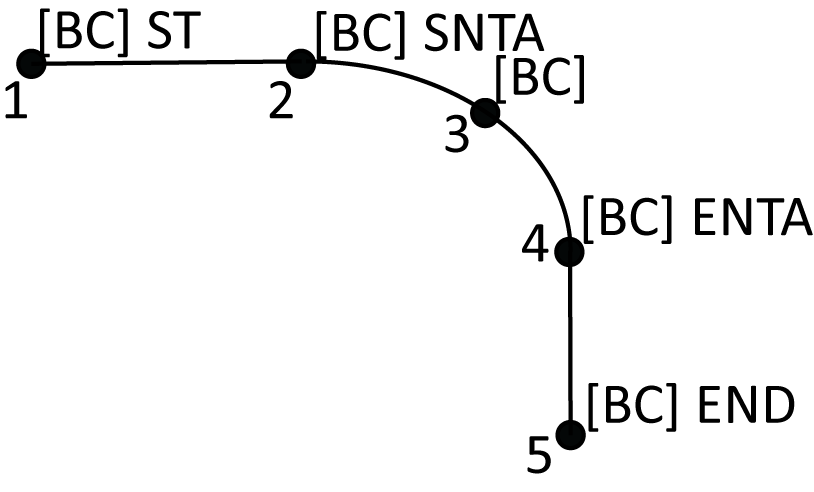
- Dla punktu 1, naciśnij
+ [BC].
- Dla punktu 2, naciśnij
+ [BC].
- Dla punktu 3, naciśnij [BC].
- Dla punktu 4, naciśnij
+ [BC].
- Dla punktu 5, naciśnij
+ [BC].
 Aby utworzyć przykładowy element trzypunktowego okręgu (krawędź)
Aby utworzyć przykładowy element trzypunktowego okręgu (krawędź)
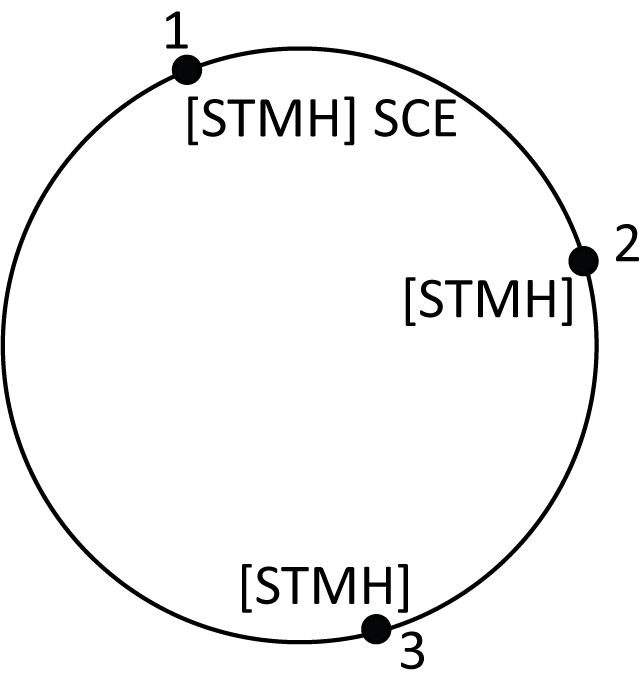
- Dla punktu 1, naciśnij
+ [STMH].
- Dla punktu 2, naciśnij [STMH].
- Dla punktu 3, naciśnij [STMH].
 Aby utworzyć przykładowy element dwupunktowego okręgu (środek)
Aby utworzyć przykładowy element dwupunktowego okręgu (środek)
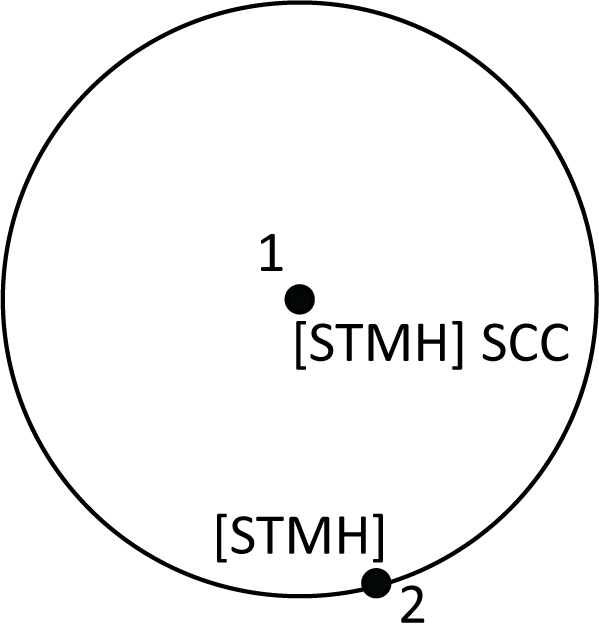
- Dla punktu 1, naciśnij
+ [STMH].
- Dla punktu 2, naciśnij [STMH].
 Aby utworzyć przykładowy element jednopunktowego okręgu (środek)
Aby utworzyć przykładowy element jednopunktowego okręgu (środek)
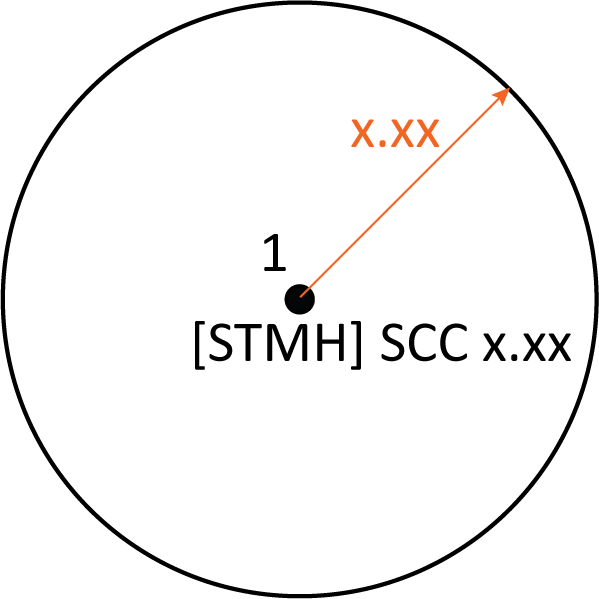
- Naciśnij
.
- Naciśnij [STMH] +
+ wprowadź wartość promienia [x.xx].
 Aby utworzyć przykładowy element trzypunktowego prostokąta
Aby utworzyć przykładowy element trzypunktowego prostokąta
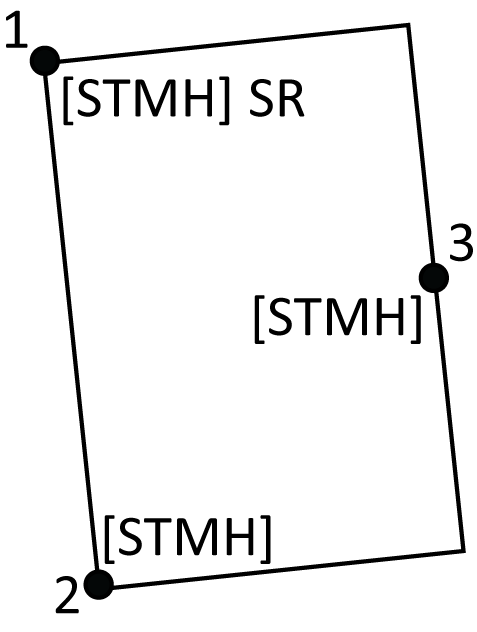
- Dla punktu 1, naciśnij
+ [STMH].
- Dla punktu 2, naciśnij [STMH].
- Dla punktu 3, naciśnij [STMH].
 Aby utworzyć przykładowy element dwupunktowego prostokąta
Aby utworzyć przykładowy element dwupunktowego prostokąta
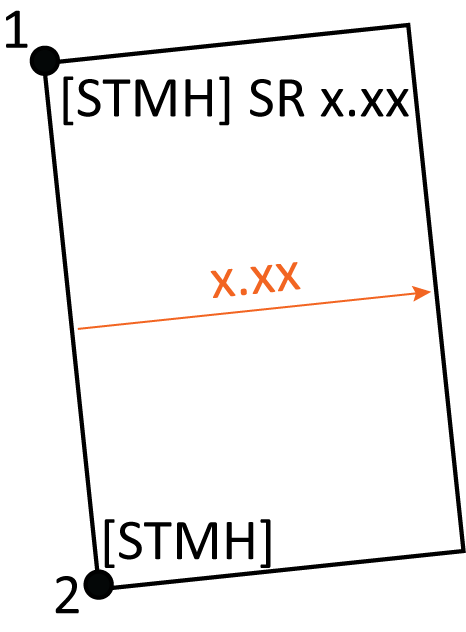
- Naciśnij
.
- Dla punktu 1, naciśnij [STMH] +
+ wartość szerokości [(+/-)x.xx].
- Dla punktu 2, naciśnij [STMH].
 Aby utworzyć przykładowy element gładkiej krzywej
Aby utworzyć przykładowy element gładkiej krzywej
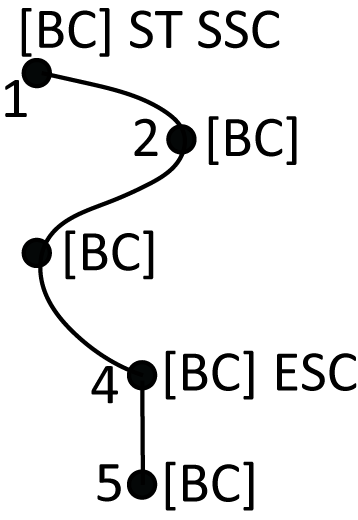
- Dla punktu 1, naciśnij
+
[BC].
- Dla punktu 2, naciśnij [BC].
- Dla punktu 3, naciśnij [BC].
- Dla punktu 4, naciśnij
+ [BC].
- Dla punktu 5, naciśnij [BC].